如何在 iPhone 和 iPad 上删除下载的书籍和有声读物
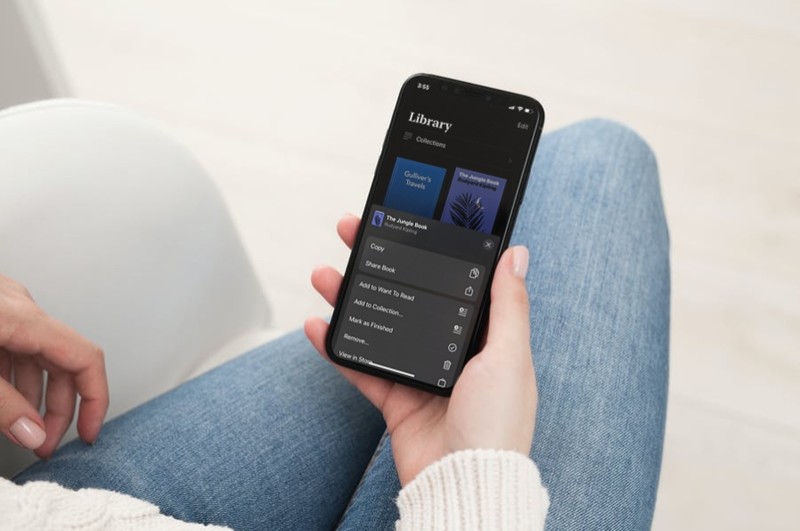
如果您是一个狂热的读者,您可以使用 Apple 的 Books 应用下载电子书和在旅途中离线使用有声读物。您下载的电子书会像任何其他内容一样占用您设备上的存储空间,因此您可能希望不时地从 iPhone 或 iPad 上清除下载内容。
预装在 iOS 和 iPadOS 设备上的 Books 应用程序不仅让用户可以访问大量电子书和有声读物,还允许他们下载内容以供离线阅读和收听。虽然这使得即使您未连接到互联网也可以轻松访问您的内容,但它是以设备的物理存储空间为代价的。因此,请务必在阅读完这些下载的书籍后将其移除,并确保它们不会随着时间的推移堆积起来。
如何从 iPhone 和 iPad 删除下载的书籍和有声读物以释放本地存储空间
以下步骤适用于所有最新版本的 iOS 和 iPadOS,因此您不必为此过程尝试更新您的设备。这是您需要做的:
- 从 iPhone 或 iPad 的主屏幕启动“图书”应用。

- 启动应用程序后,您将被带到“立即阅读”部分。点击底部菜单中的“库”继续。
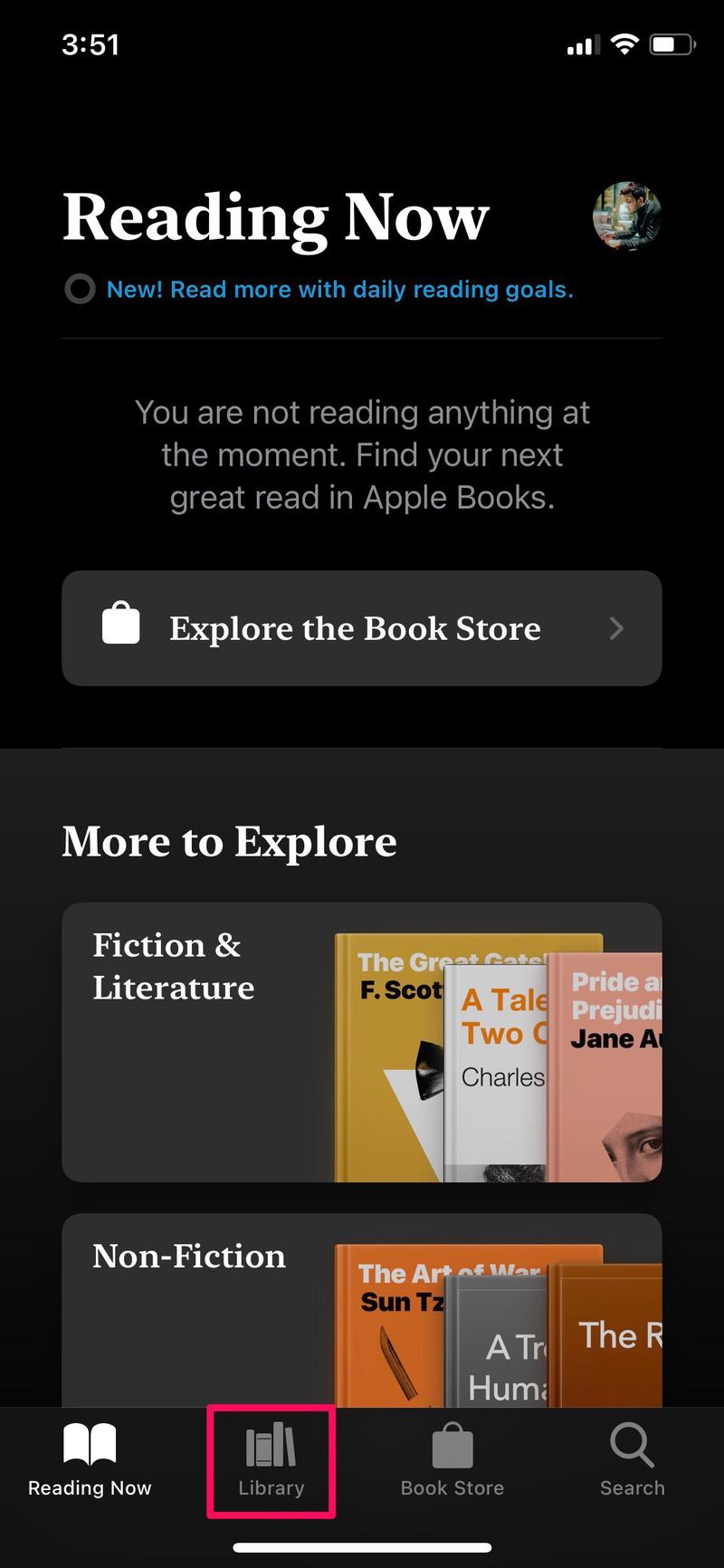
- 在这里,您将能够查看图书馆中的所有电子书和有声读物。点击菜单右上角的“编辑”,选择要删除的图书。
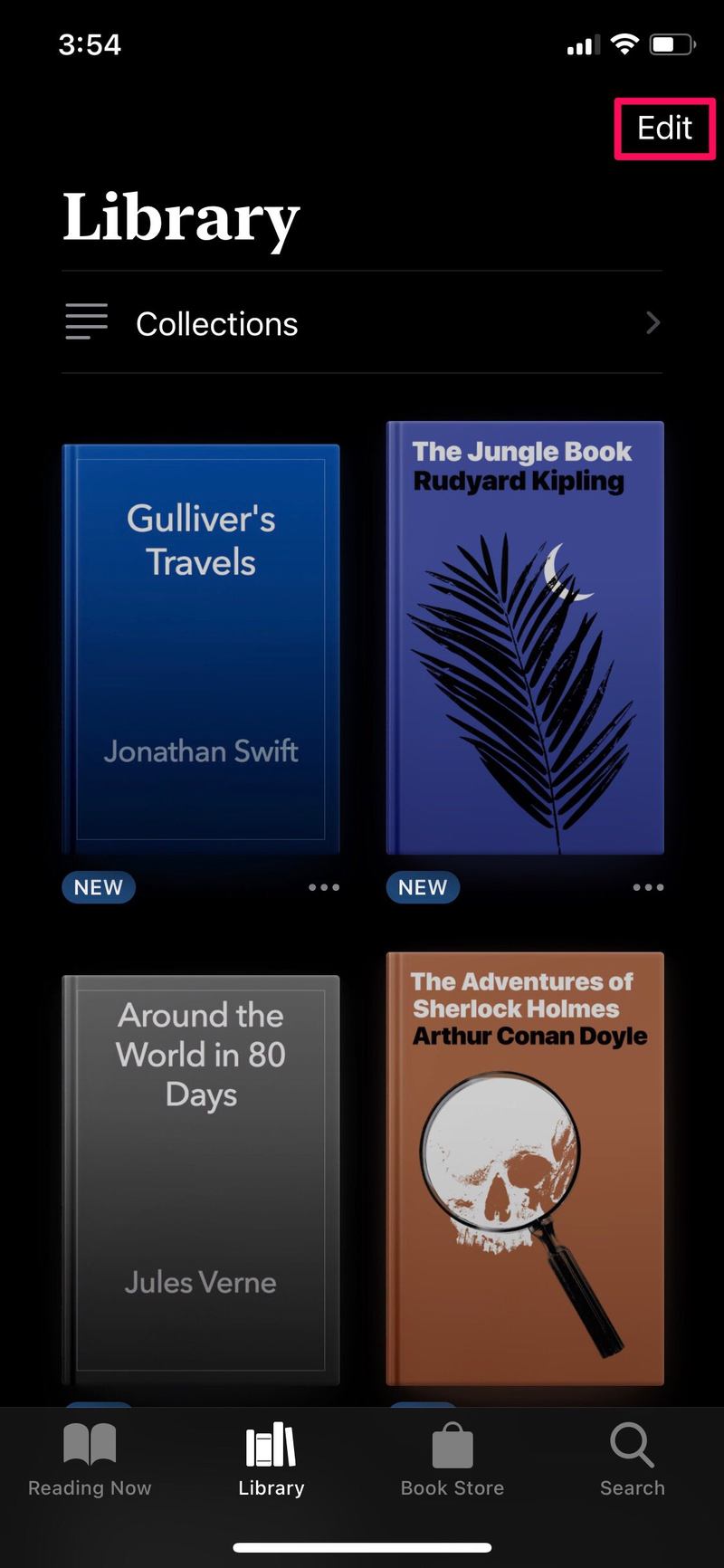
- 现在,只需点击您要删除的书籍,然后点击左下角的垃圾桶图标。
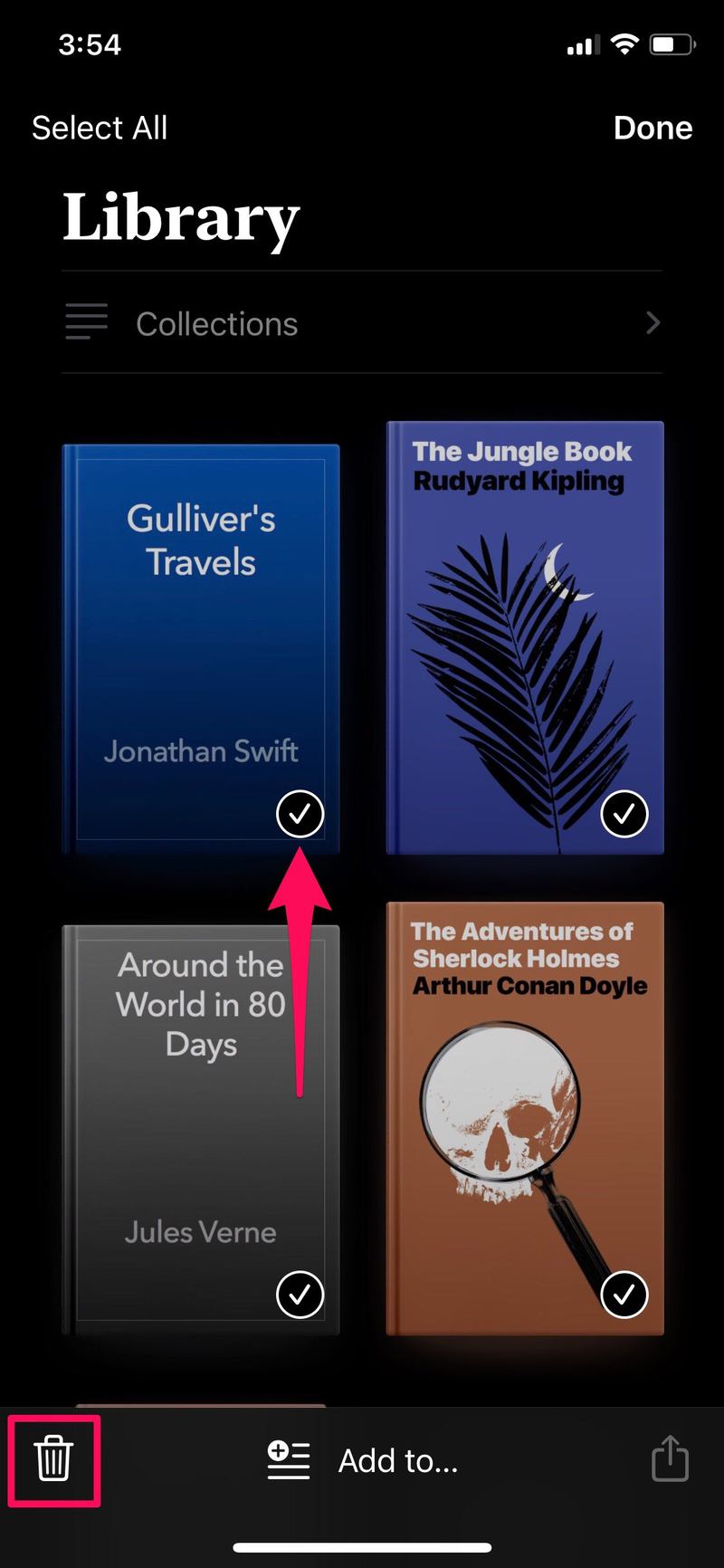
- 接下来,从弹出菜单中选择“删除下载”,一切顺利。
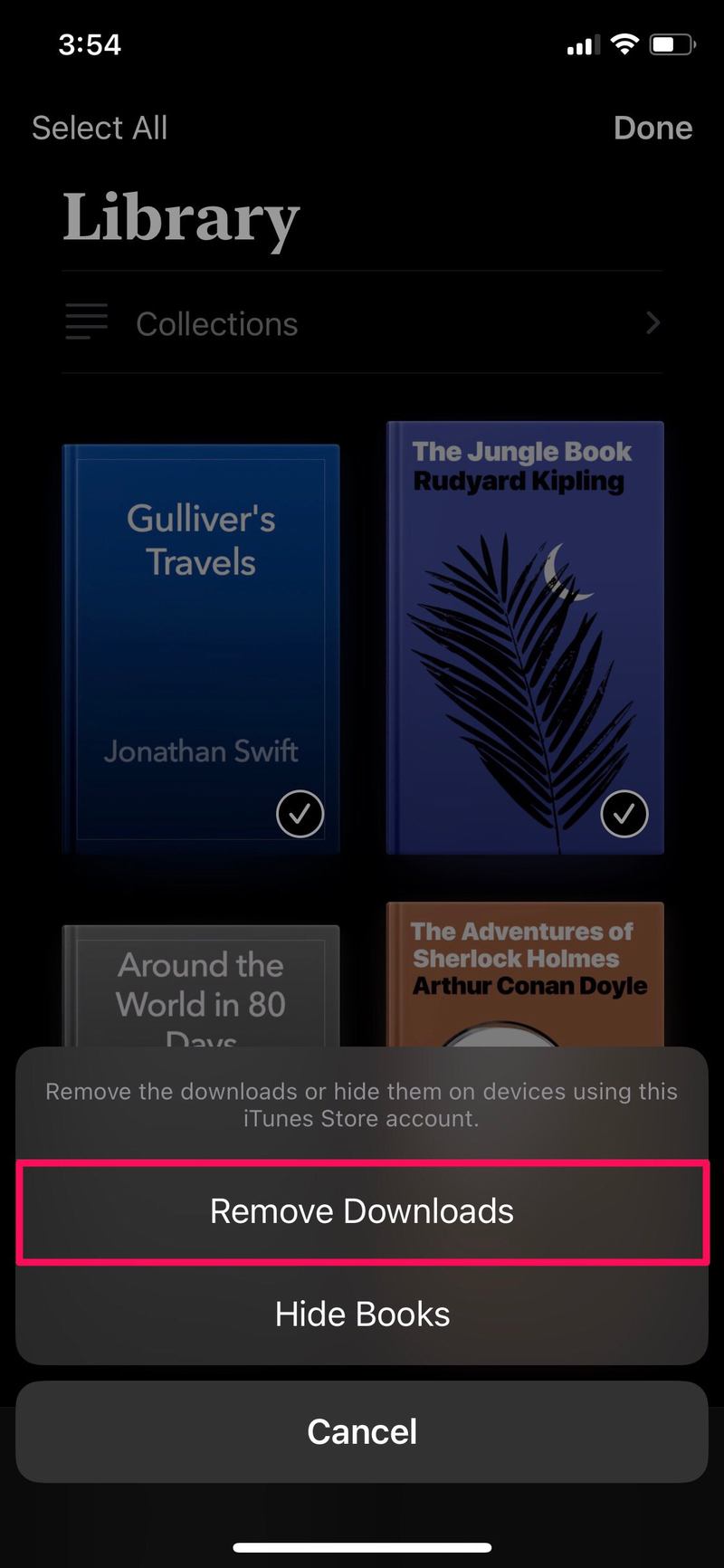
- 或者,您可以使用此方法一次删除一本书。点击电子书下方的三点图标以访问更多选项。
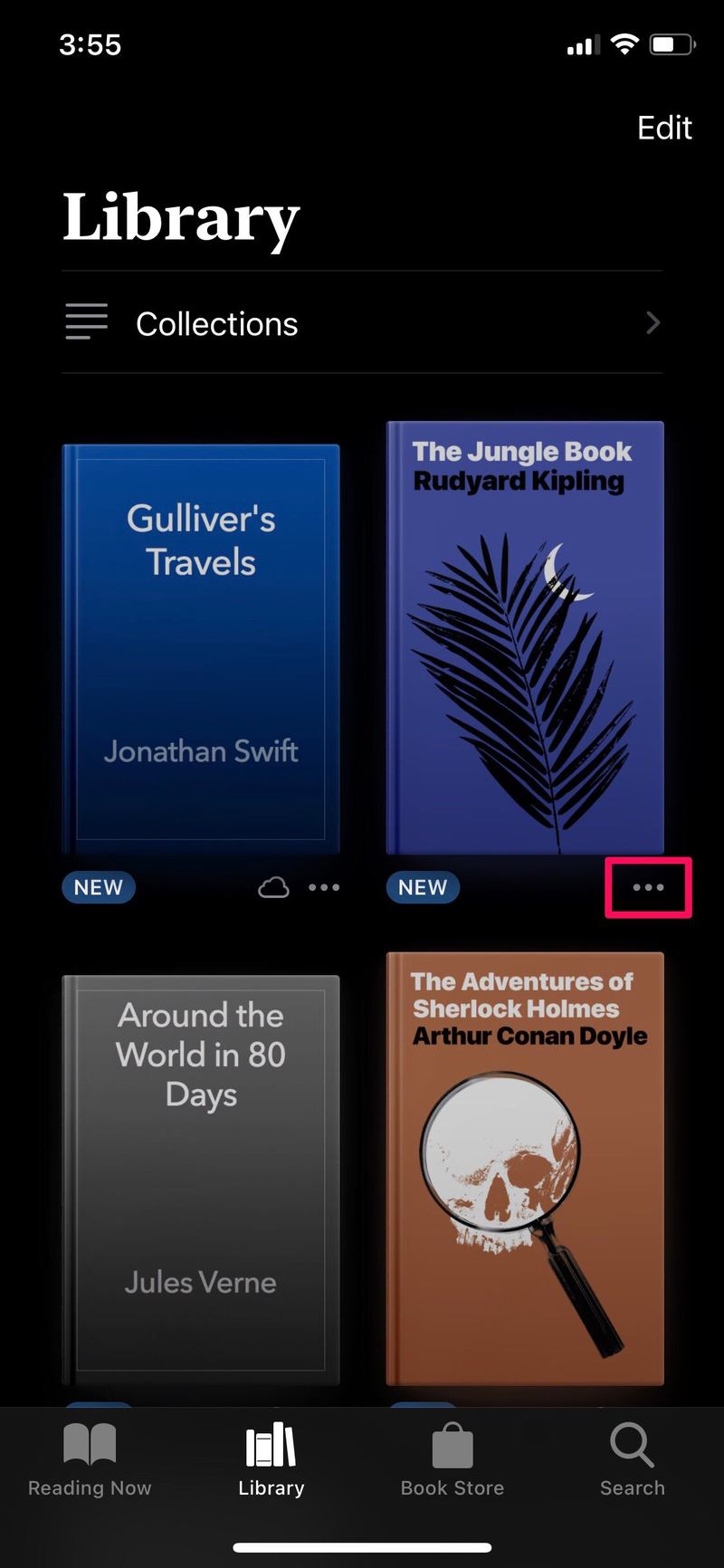
- 接下来,从屏幕底部显示的菜单中选择“删除”。
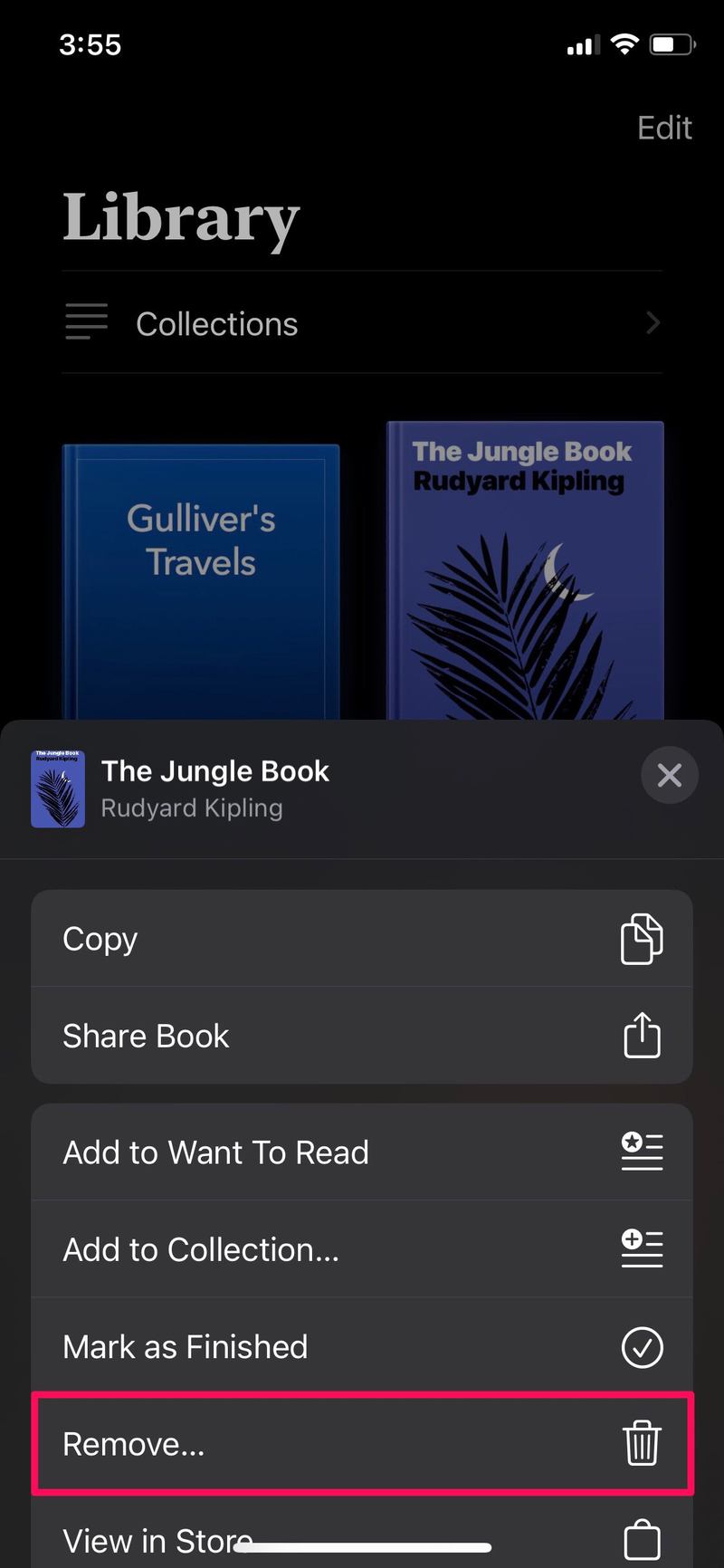
这就是你所要做的。现在,您知道了从 iPhone 和 iPad 删除下载的图书和有声读物的两种方法。
要牢记的一件重要事情是,您只能删除下方没有云图标的图书。这是因为带有云图标的图书存储在 iCloud 上,而不是您的 iPhone 或 iPad 的本地存储空间。
此外,删除所有已下载的图书和有声读物不会将它们从您的图书馆中移除。所有内容仍将存储在 iCloud 中,因此只要您连接到互联网,就可以继续访问它们。您还可以使用这些步骤从图书馆隐藏您读过的一些书。
同样,您可以删除使用各种应用程序下载的视频内容并释放存储空间。幸运的是,Apple 允许您从一个地方管理所有下载的视频。如果您有兴趣,可以详细了解从 iPhone 和 iPad 删除下载的视频。
我们希望您能够通过删除您已阅读的已下载书籍来释放大量存储空间。你总共删除了多少本书?你释放了多少空间?请分享您的经验,并确保在下面的评论部分留下您宝贵的反馈。
